Para empezar creamos el logotipo que mas nos guste en Exts < Logotipos
Una vez creado el texto, podemos ver como en la pestaña de capas aparezen varias capas, entre ellas una llamada "Background". Dixa capa la eliminamos ya que representa el fondo.
Una vez borrada la capa "background" el fondo del logotipo aparezera a cudraditos, cosa que significara que el fondo es transparente.

Guardamos la imagen como .png
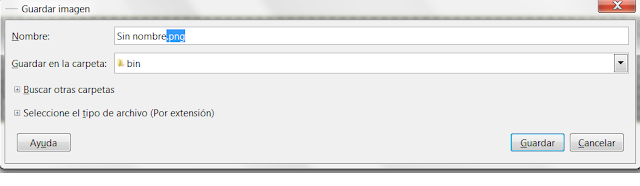
A continuacion solo nos quedara copiar la imagen como .png pulsando ctrl+C, y pegarla sobre la el fondo que deseemos pulsando ctrl+V. Y este es el resultado:
A esta imagen le he añadido dos detalles que son la cara de Bruce Willis en primer plano, y un pajarito amarillo en la columna central del monumento que se acopla a la imagen. Las dos cosas mediante la tecnica de recortar la imagen y pegarla sobre otra, pero esto lo explicare en el proximo trabajo que suba.
Espero que les haya servido de ayuda y que me valoren positivamente el esfuerzo ;)



















